- 4DDiG Data Recovery 프로그램 내용 요약
- 4DDiG Data Recovery 프로그램 장점
- 4DDiG Data Recovery 프로그램 설치
- 4DDiG Data Recovery 삭제된 워드 엑셀 파워포인트 문서 자료 복구하기
중요하게 사용하는 엑셀이나 파워포인트 PPT, 워드 파일 등을 실수로 삭제했을 때 데이터를 복구하는 프로그램이 있어서 소개합니다. 프로그램 이름은 4DDiG Data Recovery(포디딕 데이터 복구)입니다.

과제를 하거나 일을 할 때 여러가지 이유로 문서가 삭제되어버리거나 혹은 실수로 파일을 삭제하는 경우가 있습니다. 이럴 땐 당황스럽고 해당 파일을 복구하지 않으면 처음부터 다시 작업을 해야할 수 있는데요. 이때 문서 자료를 복구할 수 있다면 좋을텐데 급한 상황에 수리센터나 컴퓨터 가게에 가지 않고 집에서 편리하게 문서 자료를 복구할 수 있는 방법이 있습니다.
4DDiG Data Recovery 프로그램 내용 요약
- 2GB까지는 데이터 복구를 무료로 복구 가능. (더 많은 데이터 복구하려면 프로버전으로 구매 필요)
- USB, SD카드, 노트북, 컴퓨터의 휴지통, 내장 드라이브 등 다양한 저장설치에서 데이터 복구가 가능
- 사진, 동영상, 문서, 오디오를 포함한 2000가지 이상 파일 유형 복구 가능
- 실수로 인한 삭제, 포맷, 분실된 파티션, 손상, 충돌된 시스템, 바이러스 공격등으로 인해 손실된 파일 복구 가능
4DDiG Data Recovery 프로그램 장점
- 복구 데이터 스캔 무료 : 데이터 복구하기 전에 무료로 스캔이 가능합니다. SD카드에 원하는 데이터가 있는지 복구하기 전에 무료로 스캔할 수 있으므로 불필요한 돈 낭비를 막을 수 있으며 미리 복구할 데이터를 확인하는게 가능합니다.
- 2GB까지는 데이터 무료 복구 가능 : 복구하려는 데이터가 2GB 이하일 때 완전 무료로 복구가 가능합니다. 2GB 이상일 경우는 유료 버전으로 업그레이드해야 합니다.
- 높은 복구 성공률 : 100%는 아니지만 직접 테스트해본 결과 높은 성공률을 보여줍니다. (참고로 어떤 복구 프로그램에서도 100% 복구할 수는 없습니다.)
4DDiG Data Recovery 프로그램 설치
일단 프로그램을 설치해야합니다. 먼저 4DDiG 홈페이지로 접속합니다.
[공식] Tenorshare 4DDiG Windows 무료 데이터 복구 프로그램
4DDiG 무료 데이터 복구 프로그램은 실수로 인한 삭제, 포맷, 파티션 분실, 손상 등으로 인해 손실된 모든 데이터를 복구할 수 있습니다. 4DDiG 데이터 복구 프로그램을 무료로 다운로드하고 SNS에
4ddig.tenorshare.com

홈페이지 접속 후 [무료 다운로드]버튼을 클릭하여 프로그램을 다운로드합니다.
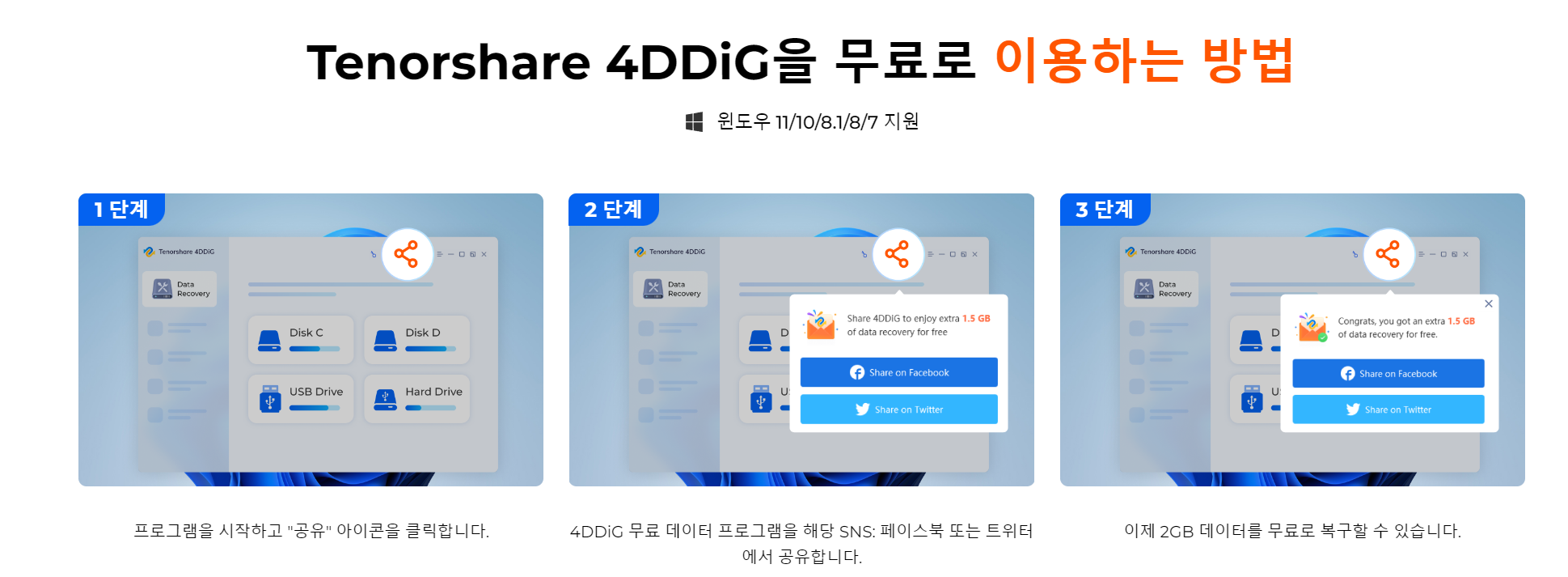
문서 스캔은 무료이며 2GB까지는 복구도 무료로 진행할 수 있으므로 미리 사용해보고 판단하는걸 추천합니다.
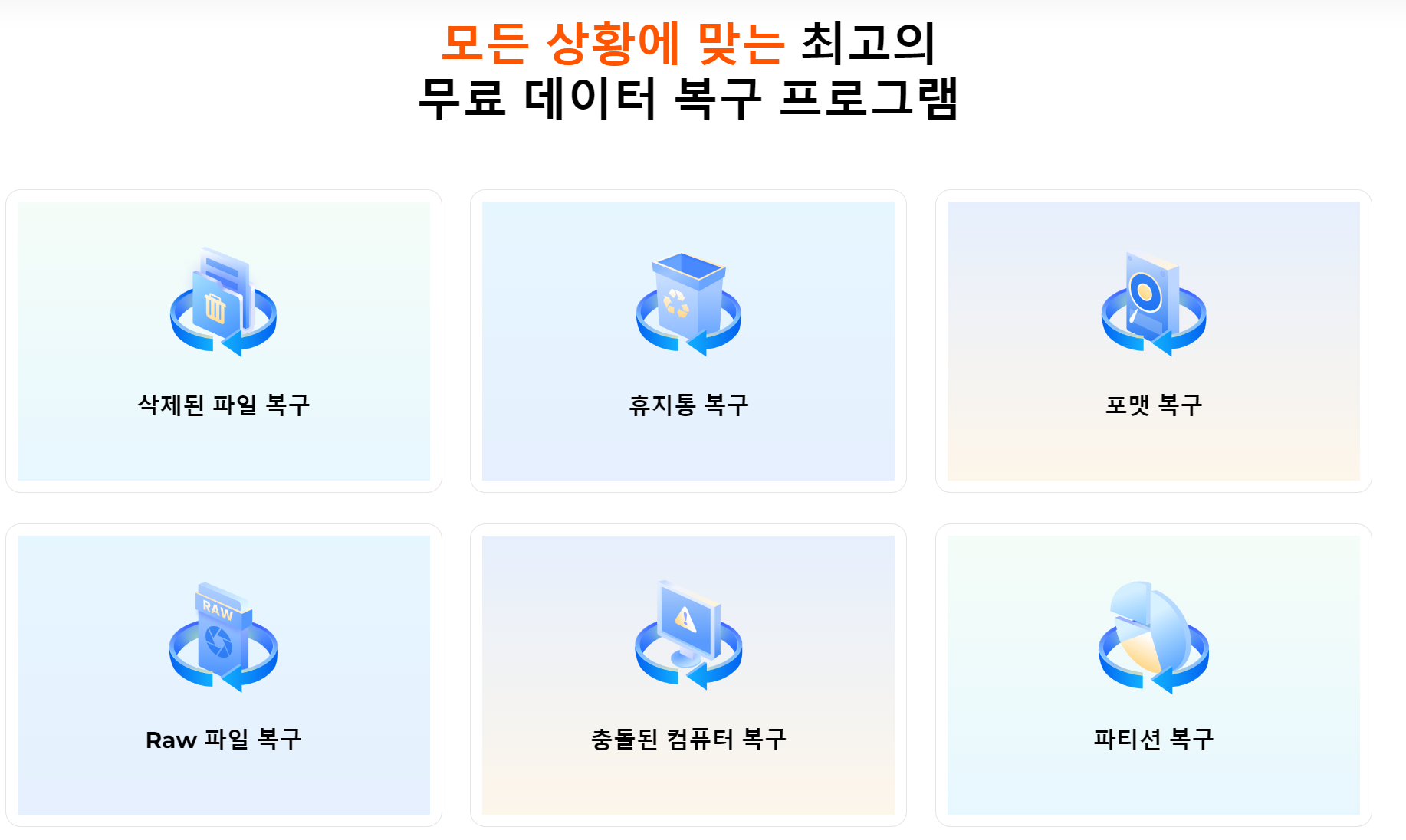
다양한 상황에서 발생할 수 있는 데이터 손실을 다양한 방법으로 복구할 수 있는 프로그램입니다. 예를들어 삭제된 파일 복구를 비롯해서 휴지통 복구나 RAW 파일 복구 등을 할 수 있습니다.

100%까지는 아니지만 높은 복구 성공률을 보여주며 평균 복구 시간도 빠른 편입니다. 더불어서 2GB까지는 데이터를 완전히 무료로 복구할 수 있어서 유용합니다.
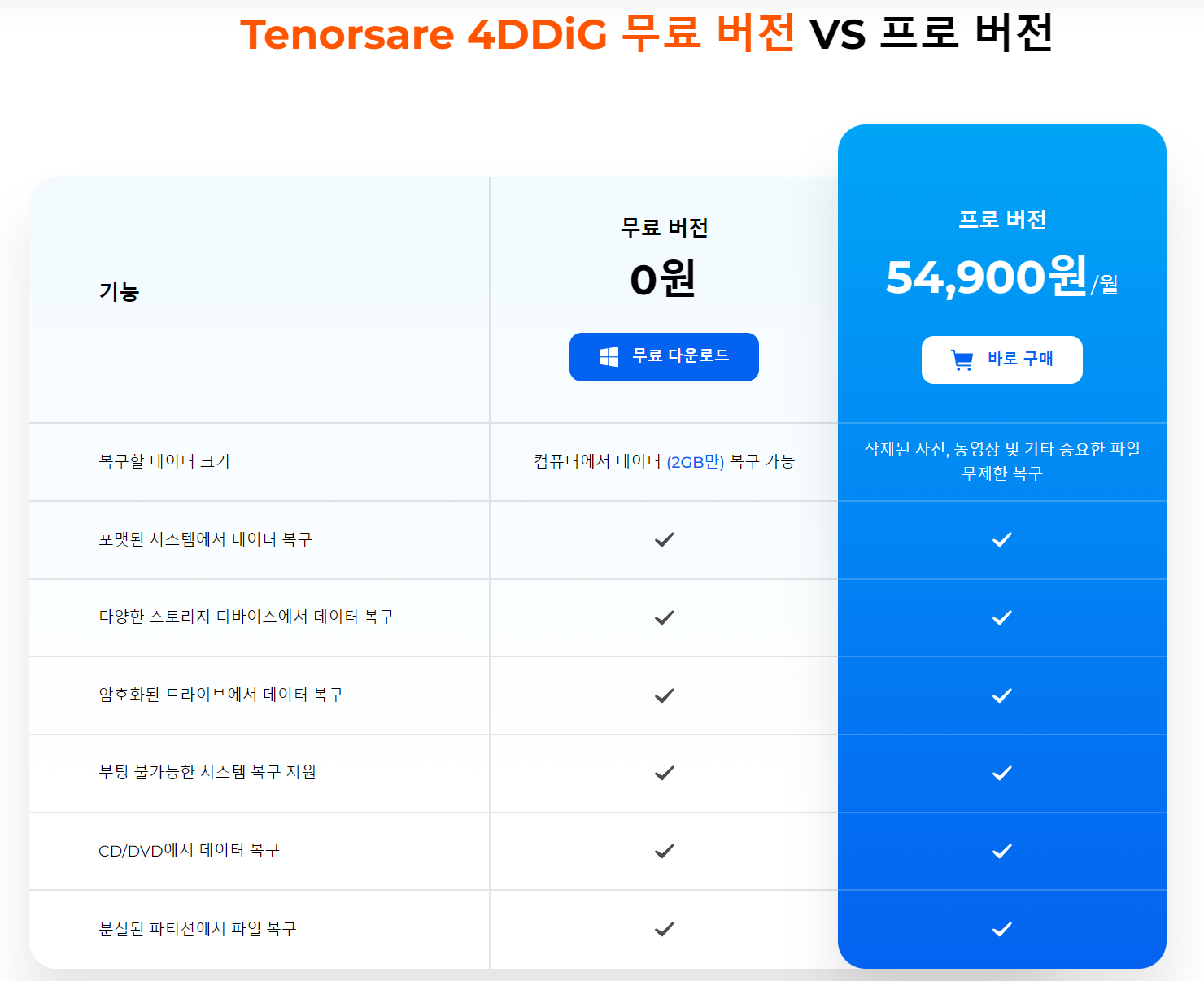
총합 2GB 이상의 데이터 복구는 프로버전 유료 결제가 필요하니 참고해주세요.
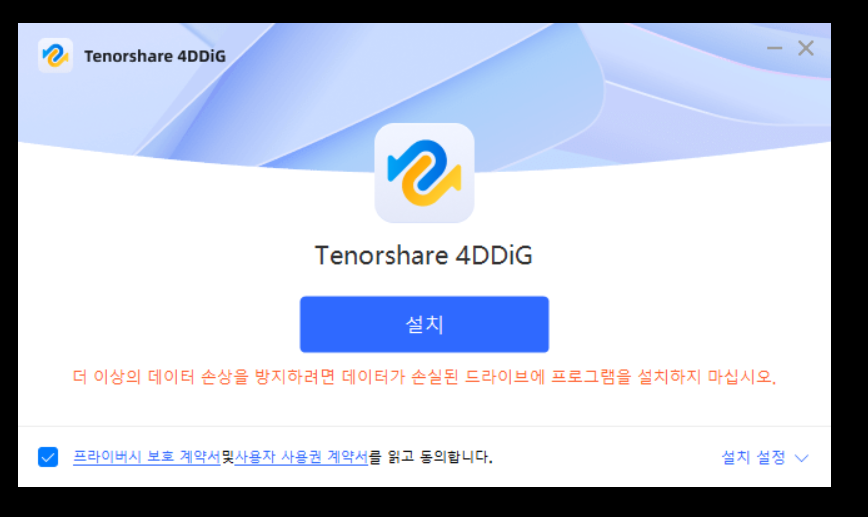
다운로드 한 프로그램을 실행해서 설치를 진행합니다.
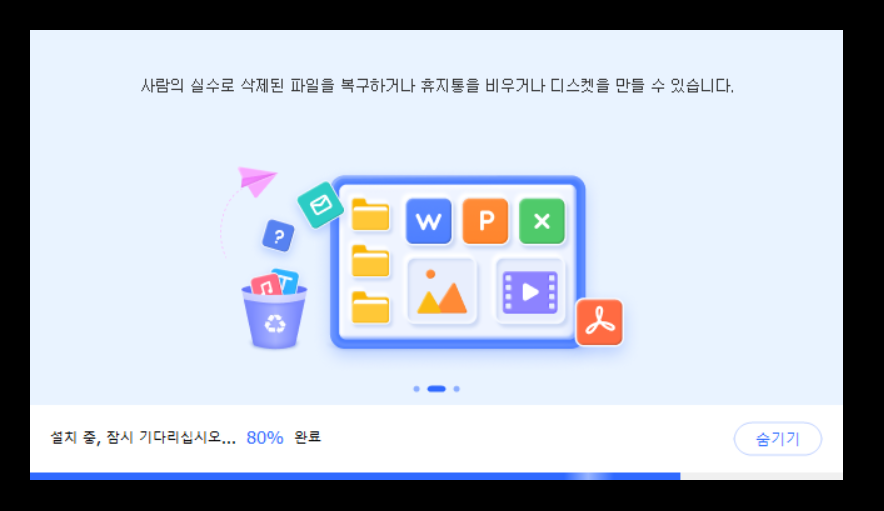
설치는 금방 끝이납니다. 설치가 완료되면 Tenoshare 4DDiG라는 이름의 아이콘을 바탕화면에서 만나볼 수 있습니다. 그러면 설치가 완료된 것입니다.
4DDiG Data Recovery 삭제된 워드 엑셀 파워포인트 문서 자료 복구하기
이제 실수로 삭제된 데이터를 복구할 차례입니다.
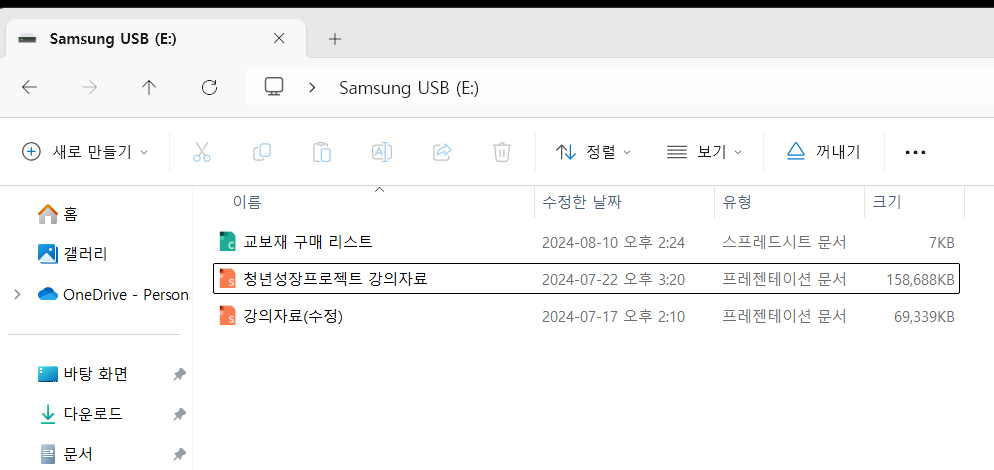
SSD 저장장치에 들어있는 문서 파일 3개를 준비했습니다. PPT 자료와 엑셀 자료인데 모두 중요한 자료들입니다.
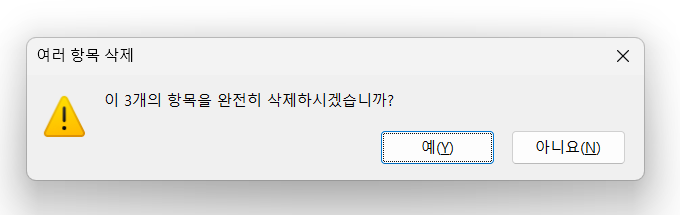
이 자료를 모두 삭제하였습니다.
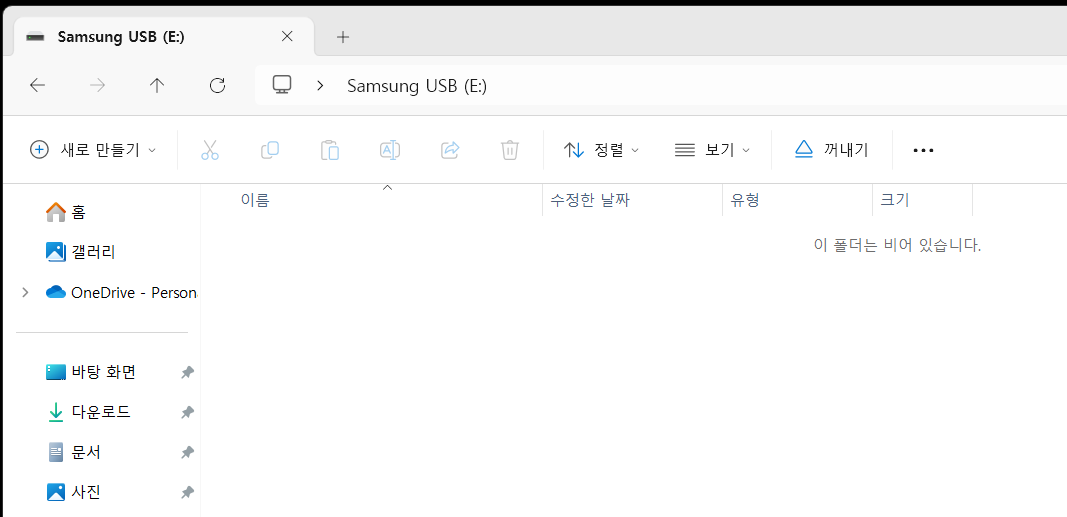
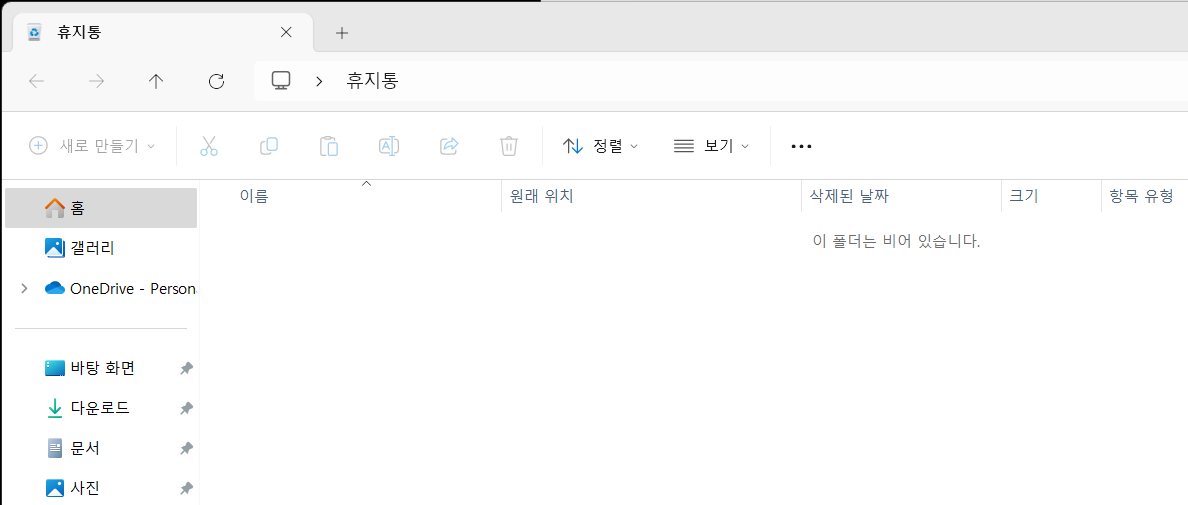
그리고 휴지통도 모두 비워준 다음 문서 복구가 잘 되는지 테스트해보겠습니다.
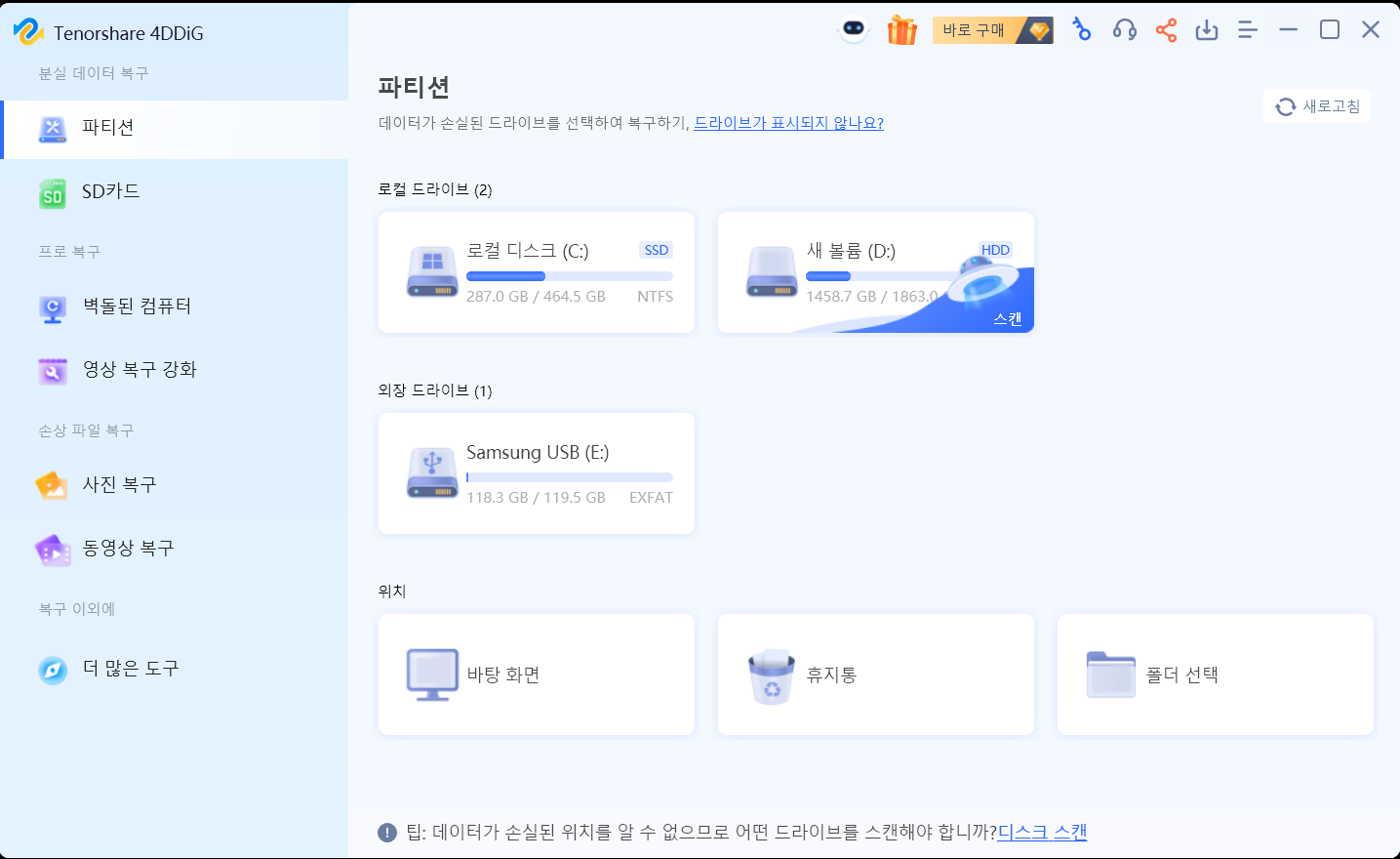
프로그램을 실행하고 중간에 있는 [외장 드라이브]를 선택해서 스캔을 진행합니다.
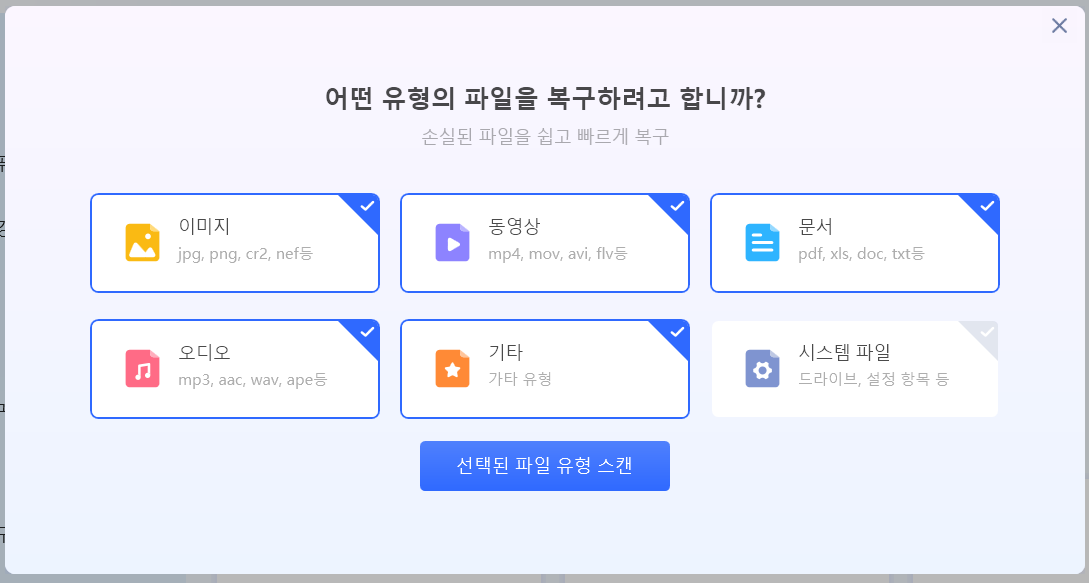
어떤 유형의 파일을 복구하려는지 물어보는 메시지창이 나타납니다. 여기에서 모든 파일을 다 선택할 수 있으며 문서 파일만 따로 선택할 수도 있습니다.
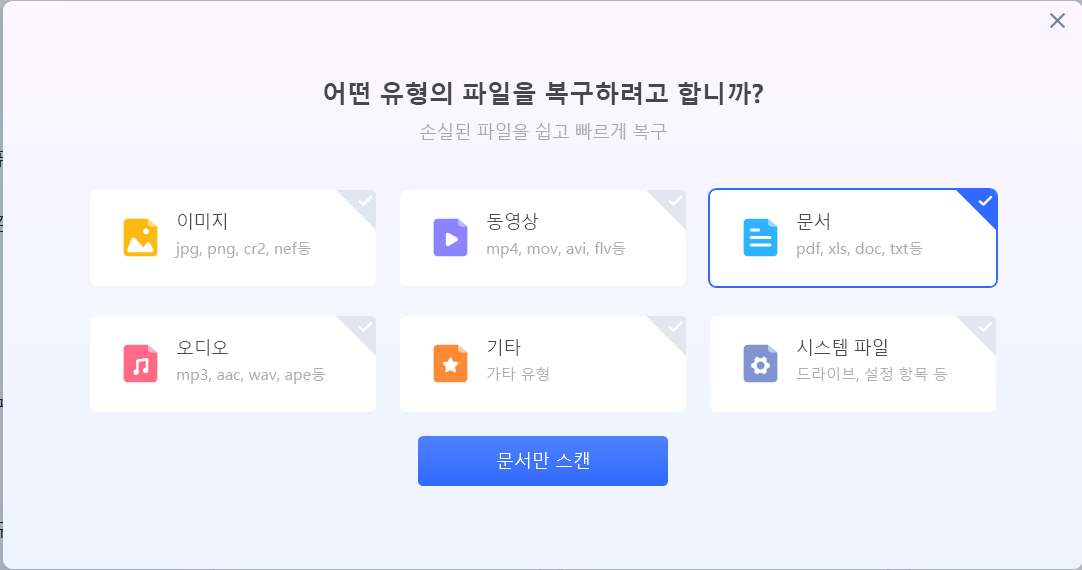
이번에는 문서파일만 따로 복구해보겠습니다.
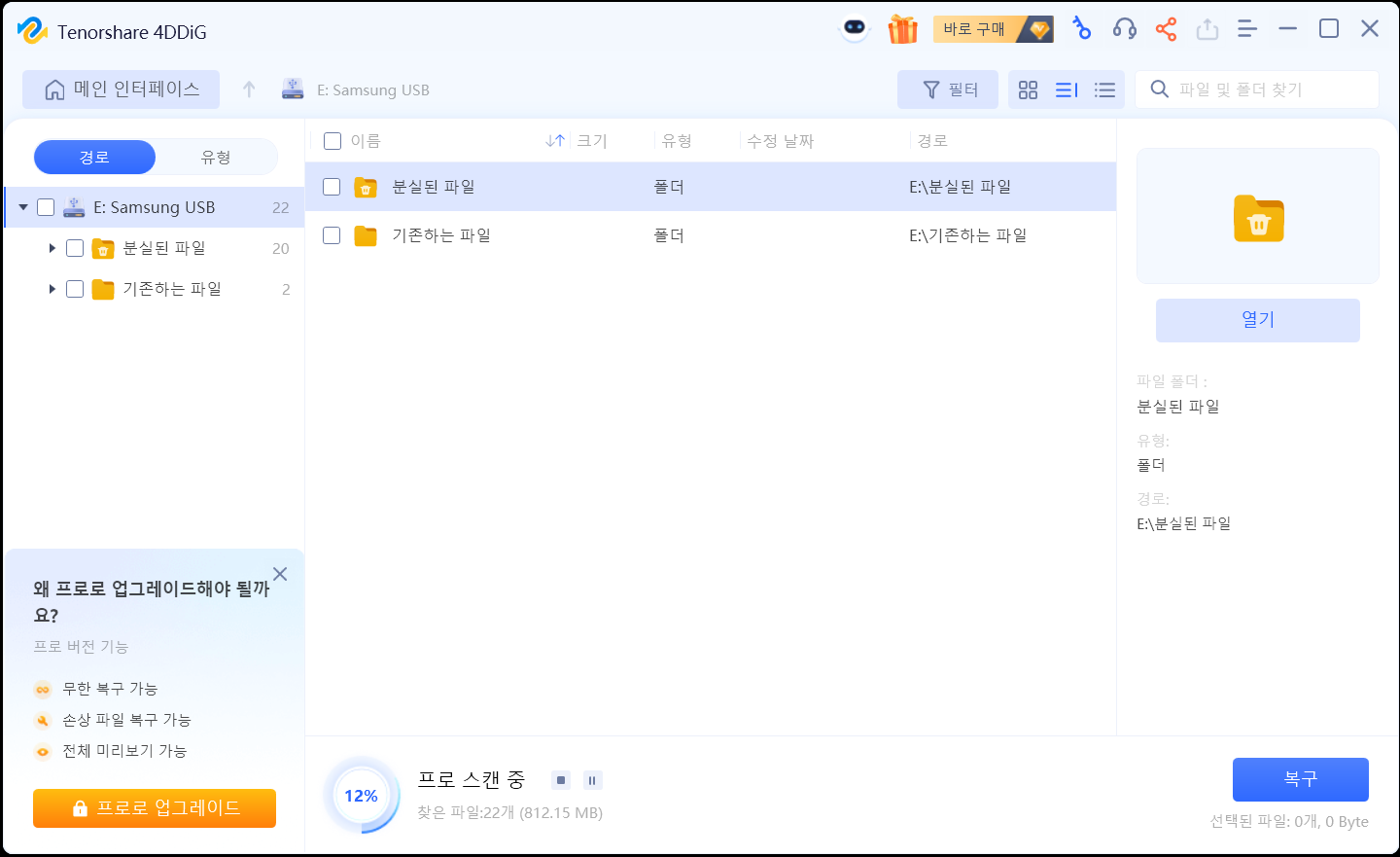
프로 스캔이 진행되면 해당 하드에 있었던 삭제된 자료들이 스캔되며 복구가 진행이 됩니다.
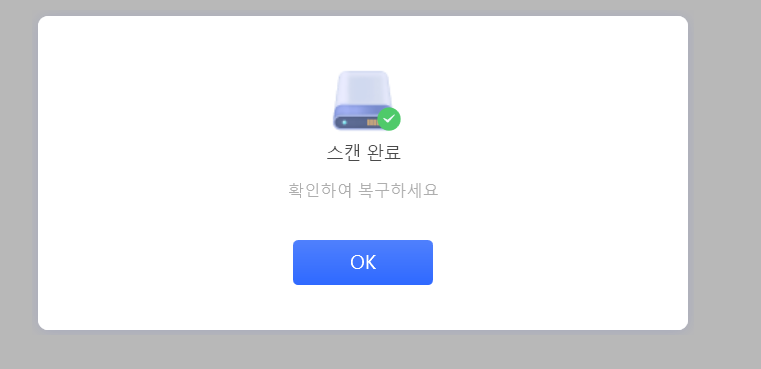
자료 양에 따라 시간이 조금 걸릴 수 있습니다만, 스캔이 완료되면 파일 복구를 진행할 수 있습니다.
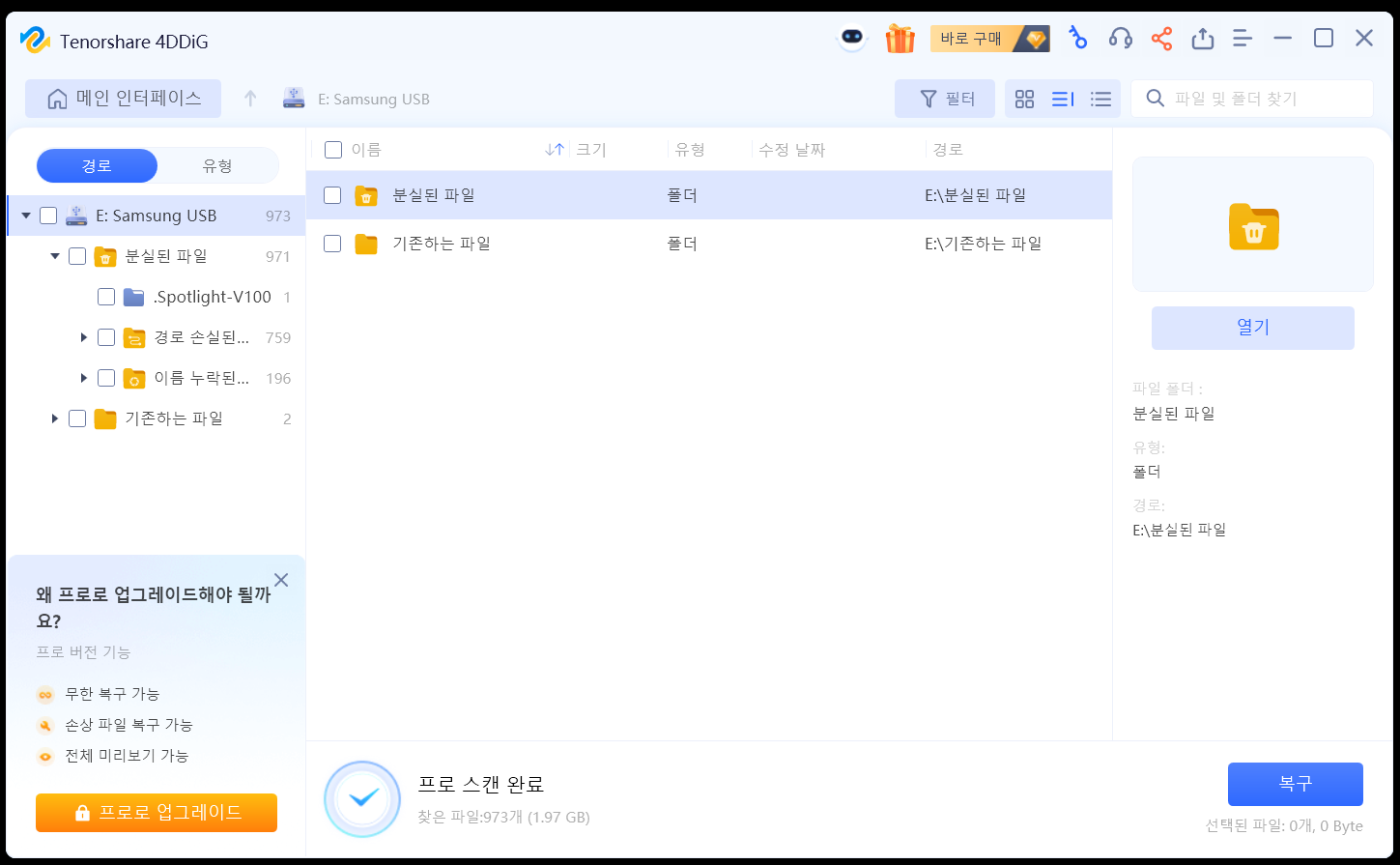
분실된 파일 폴더와 기존하는 파일 폴더가 나타났습니다.
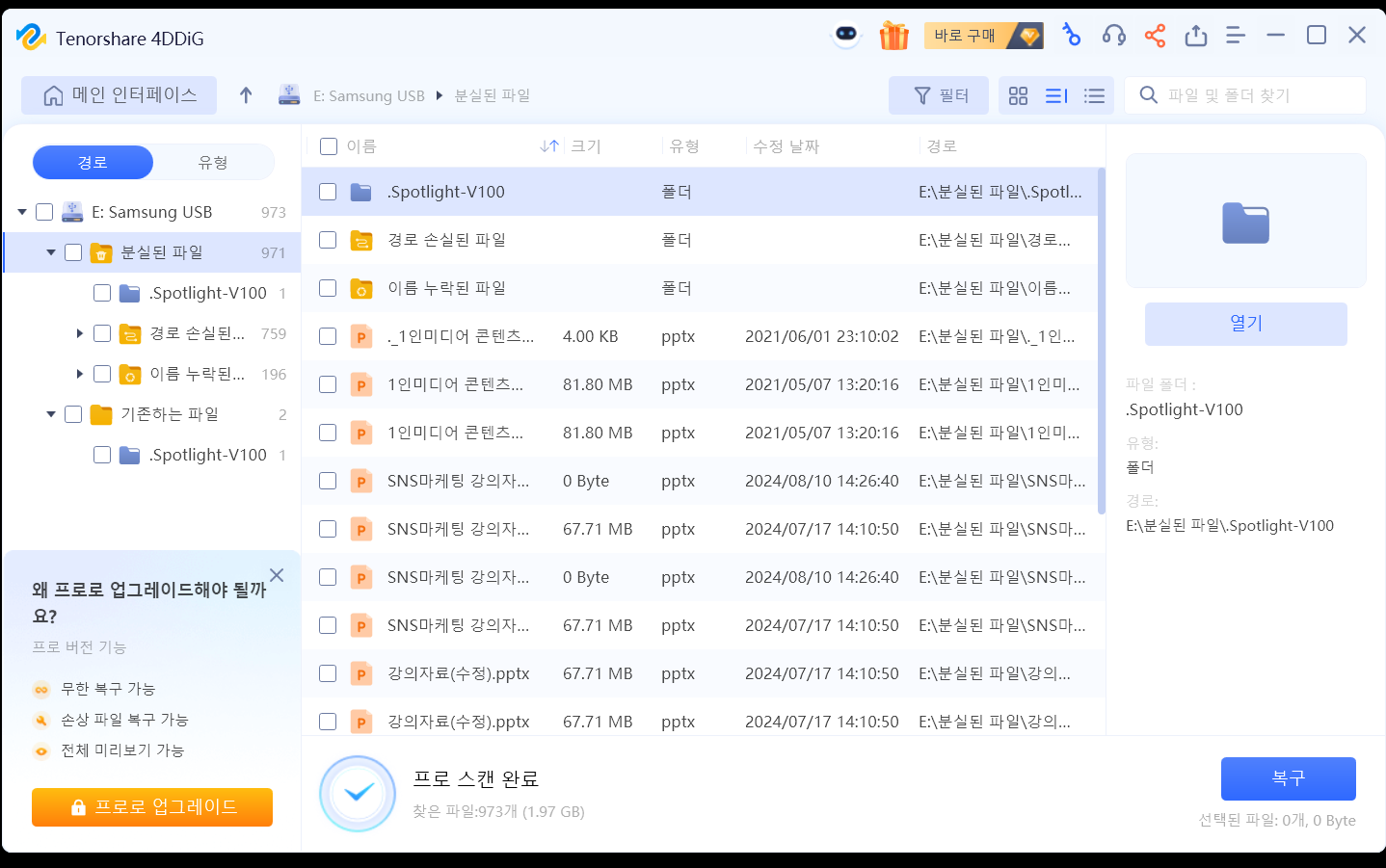
분실된 파일 목록에 보면, 예전에 삭제했던 PPT 파일을 비롯해서 많은 문서파일들이 모두 복구된 모습을 볼 수 있었습니다. 2021년 자료까지도 복구가 되었네요.
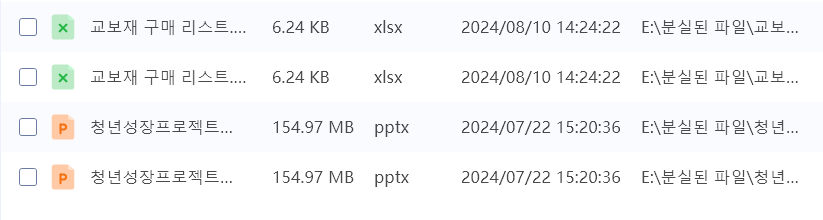
이번에 복구하려고 했었던 파일들을 찾았습니다.
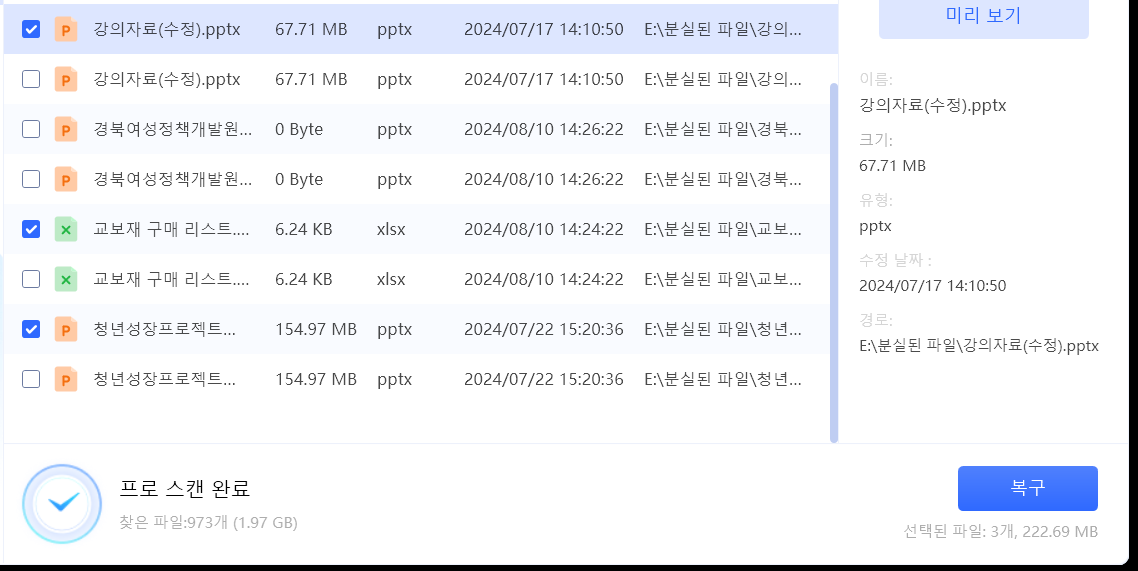
복구를 원하는 파일을 선택한 후 오른쪽 하단에 있는 [복구]를 클릭합니다.
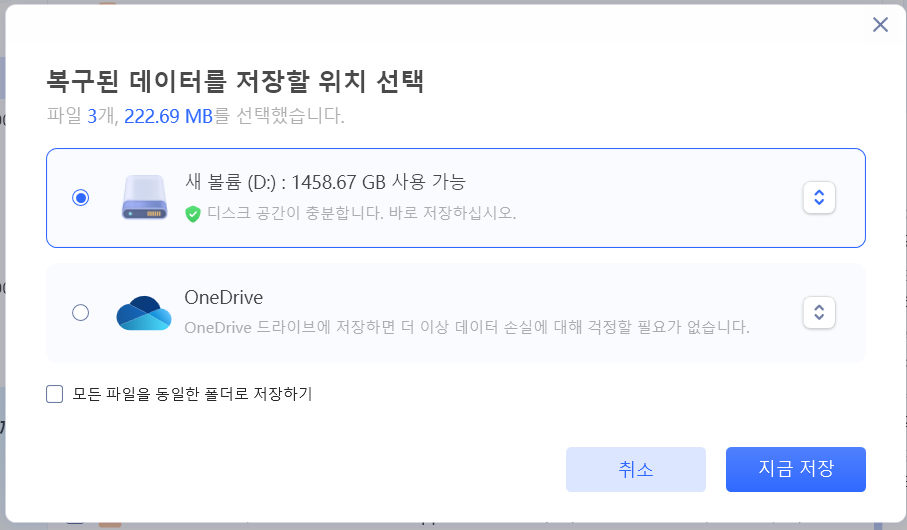
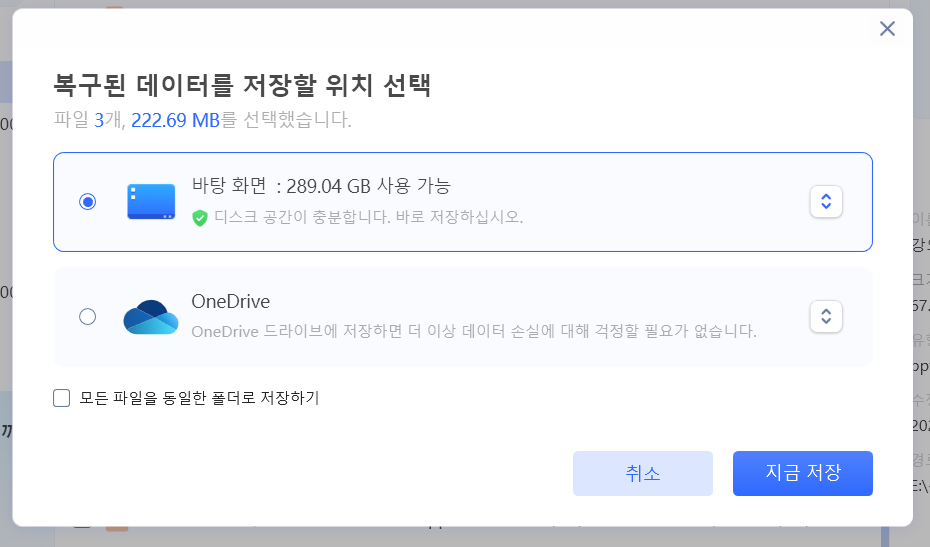
이제 복구되어 저장된 데이터 저장 위치를 정해야하는데 저는 바탕화면으로 지정해주었습니다. 이렇게 해서 파일 복구가 모두 완료되었습니다. 직접 사용해보니 사용법도 편리하고 파일 복구 성공률도 매우 높아서 유용했습니다.
무료로 데이터 복구 스캔을 진행할 수 있고 2GB까지는 무료로 복구까지 가능한 유용한 프로그램, 4DDiG Data Recovery 프로그램이었습니다!
보다 자세한 사항은 아래 공식 홈페이지에서 확인해보세요!
[공식] Tenorshare 4DDiG Windows 무료 데이터 복구 프로그램
4DDiG 무료 데이터 복구 프로그램은 실수로 인한 삭제, 포맷, 파티션 분실, 손상 등으로 인해 손실된 모든 데이터를 복구할 수 있습니다. 4DDiG 데이터 복구 프로그램을 무료로 다운로드하고 SNS에
4ddig.tenorshare.com
이 글은 소정의 원고료를 지급받아 주관적으로 제작되었습니다.
작가 남시언님의
글이 좋았다면 응원을 보내주세요!



